
- •Глава 3 Технология создания геометрической модели соединения болтом
- •3.1. Определение основных геометрических параметров деталей, входящих в соединение болтом
- •3.2. Создание трехмерных геометрических моделей деталей, входящих в соединение болтом
- •3.2.1. Технология создания трехмерных геометрических моделей скрепляемых пластин
- •3.2.2. Технология создания трехмерной геометрической модели болта
- •3.2.3. Технология создания трехмерной геометрической модели гайки
- •3.2.4. Технология создания трехмерной геометрической модели шайбы
- •Технология создания трехмерной геометрической модели соединения болтом
- •Технология создания чертежей соединения болтом по его трехмерной модели
3.2.1. Технология создания трехмерных геометрических моделей скрепляемых пластин
Выберем в инструментальной линейке «Операции» команду «Выступ»
 .
.Выберем в качестве конструктивной плоскости построения одну из трех взаимно перпендикулярных плоскостей координат.
Построим прямоугольник с длины 100 мм, ширины 50 мм углом наклона 0°. Для этого в инструментальной линейке «Построения» выбираем команду «Прямоугольник»
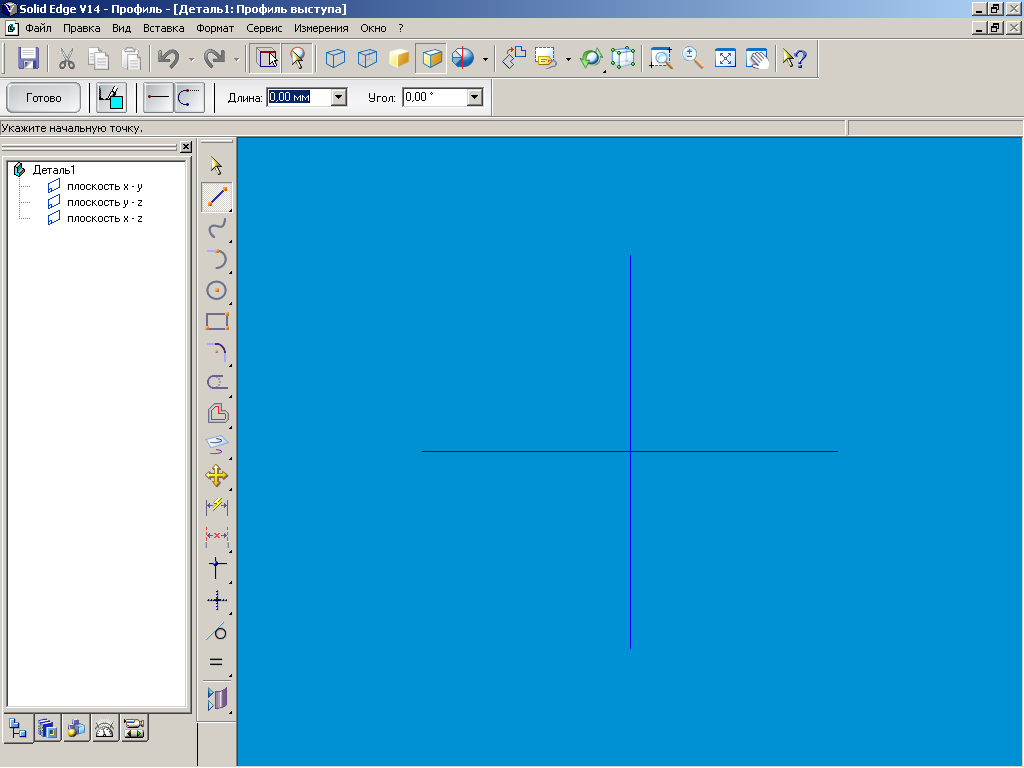 ,
и построим в визуальном режиме
прямоугольник, расположив его примерно
в центре системы координат, как это
показано на рисунке 3.6.
,
и построим в визуальном режиме
прямоугольник, расположив его примерно
в центре системы координат, как это
показано на рисунке 3.6.

Рис. 3.6. Профиль прямоугольника
С помощью команды
«Умный размер»
![]() наносим размер длины и ширины прямоугольника
(рис. 3.7.).
наносим размер длины и ширины прямоугольника
(рис. 3.7.).

Рис. 3.7. Простановка размеров прямоугольника.
Выравнять прямоугольник относительно осей координат можно несколькими способами:
Первый способ.
С помощью команды «Симметрия»
![]() .
Для этого необходимо выбрать данную
команду из инструментальной линейки
«Построения»,
укажите ось, относительно которой
необходимо выровнять прямоугольник и
две симметричные стороны (рис. 3.8).
.
Для этого необходимо выбрать данную
команду из инструментальной линейки
«Построения»,
укажите ось, относительно которой
необходимо выровнять прямоугольник и
две симметричные стороны (рис. 3.8).

Рис.3.8. Выравнивание прямоугольника первым способом
Обратите внимание на то, что появились значки связи симметрии.
Второй способ.
Выберите иконку связи
«Вертикальность/горизонтальность»
![]() .
Выберите среднюю точку одного из отрезков
по ширине и щелкните левой кнопкой мыши,
а затем точку начала координат. Произойдет
выравнивание по горизонтали. Для
выравнивания по высоте повторите
аналогично операции для одного из
вертикальных отрезков.
.
Выберите среднюю точку одного из отрезков
по ширине и щелкните левой кнопкой мыши,
а затем точку начала координат. Произойдет
выравнивание по горизонтали. Для
выравнивания по высоте повторите
аналогично операции для одного из
вертикальных отрезков.
После завершения
выравнивания нажимаем кнопку
![]() и возвращаемся в среду «Деталь».
и возвращаемся в среду «Деталь».
Зададим высоту объекта в поле «Расстояние» ленточного меню равную 25 мм (рис. 3.9), а с помощью мыши укажем направление формирования пластины (вверх) и щелкнем левой кнопкой мыши.
В поле построения появится трехмерная модель пластины. На этом шаге можно поменять ее размеры, выбрав нужный и указав его новое значение в ленточном меню (рис. 3.9).

Рис. 3.9. Задание высоты пластины и направления ее формирования.

Рис. 3.10. Предварительный результат построения модели пластины
Если модель Вас
устраивает, нажмите кнопку
![]() в ленточном меню (рис. 3.10, 3.11).
в ленточном меню (рис. 3.10, 3.11).

Рис. 3.11. Результат построения модели пластины
Построение отверстия в пластине.
1. Для создания
отверстия воспользуемся командой
«Вырез»
![]() в инструментальной линейке «Операции».
в инструментальной линейке «Операции».
2. Выберем конструктивную плоскость построения. В качестве такой плоскости необходимо выбрать одну из горизонтальных граней пластины или плоскость координат, на которой лежит пластина. На экране появится окно профиля выреза (рис. 3.12).

Рис. 3.12. Окно профиля выреза.
3. С помощью команды
«Отверстие
по центру»
![]() построим окружность, задав в поле
«Диаметр»
ленточного меню значение 33 (dотв.
= 33 согласно
проведенного нами расчета). Центр
окружности привяжем к началу координат
(рис 3.13).
построим окружность, задав в поле
«Диаметр»
ленточного меню значение 33 (dотв.
= 33 согласно
проведенного нами расчета). Центр
окружности привяжем к началу координат
(рис 3.13).
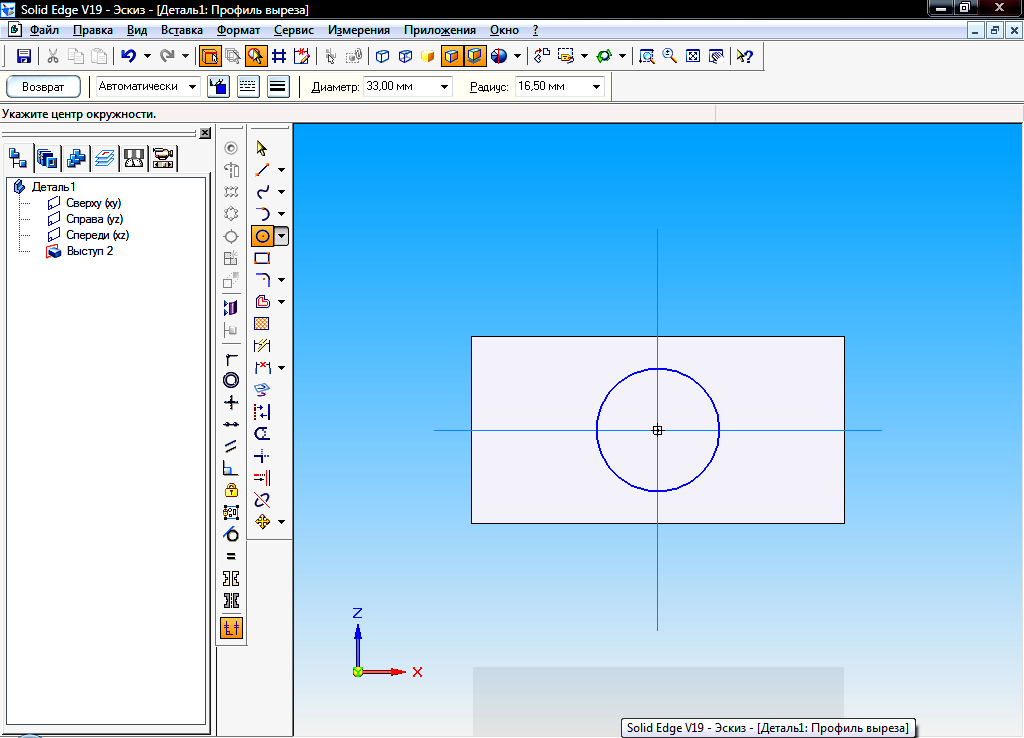
Рис. 3.13. Отображение окружности с центром в начале координат
Завершаем операцию
нажатием кнопки
![]() .
.
4. В ленточном меню
нажмем кнопку «Насквозь»
![]() и укажем направление формирования
отверстия (рис. 3.14).
и укажем направление формирования
отверстия (рис. 3.14).

Рис. 3.14. Задание направления формирования отверстия
Завершаем операцию
нажатием кнопки
![]() (рис. 3.15).
(рис. 3.15).

Рис. 3.15. Результат построения отверстия.
Геометрическую модель пластины сохраняем под именем «Пластина 1».
Для создания второй пластины можно осуществить редактирование копии первой пластины, поскольку они отличаются лишь одним размером (высотой).
1. Нажмем кнопку
«Выбор»
![]() и выберем в навигаторе этап «Выступ
1» (рис. 3.16).
Нажав правую кнопку мыши для вызова
горячего меню, выберем команду «Правка».
Эта операция может быть запущена и из
ленточного меню кнопкой «Правка»
и выберем в навигаторе этап «Выступ
1» (рис. 3.16).
Нажав правую кнопку мыши для вызова
горячего меню, выберем команду «Правка».
Эта операция может быть запущена и из
ленточного меню кнопкой «Правка»
![]() .
.

Рис. 3.16. Выбор команды «Правка»
Размеры, используемые при построении выступа, становятся активными (рис. 3.17).

Рис. 3.17. Активизация размера высоты модели пластины
Щелкнем мышью на размере высоты первой пластины (25 мм). В ленточном меню появляется значение, выделенное синим цветом. С клавиатуры введем значение высоты второй детали (15) и нажмем клавишу «Enter» (рис. 3.18). Высота пластины изменится на 15.

Рис. 3.18. Изменение высоты пластины.
Для завершения
операции нажатием в ленточном меню
кнопки
![]() .
.
Сохраним измененную модель пластины под именем «Пластина 2», используя команду «Сохранить как…».
